在使用Windows 10平板模式时,有时候您可能会遇到无法触屏的问题。这种情况会导致您无法通过触摸屏幕来进行操作,给平板使用带来一定的困扰。然而,不用担心,解决Win10平板模式无法触屏的问题通常可以通过一些简单的方法解决。
电脑打开平板模式却不能触屏的解决
1、首先接好外置的触摸设备和显示设备。
2、然后从开始菜单中进入到设置,然后选择【系统】。
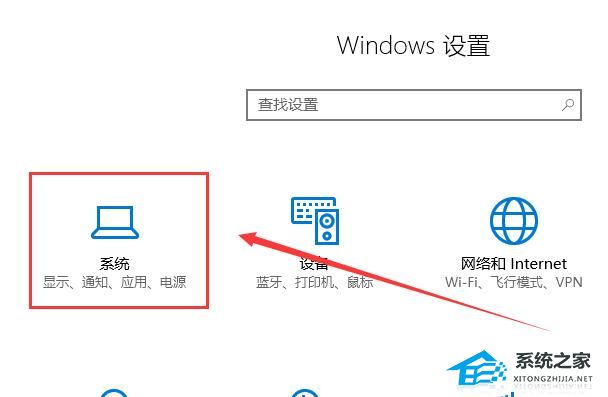
3、然后在【显示】一栏中,找到多显示器设置,选择新增的显示器后,选择【将桌面扩展到此显示器】。
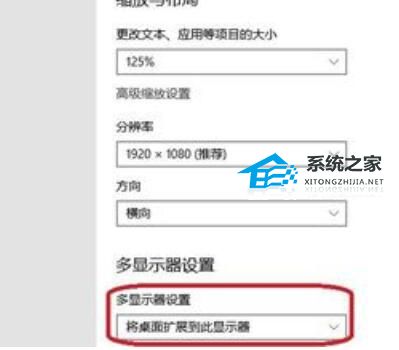
4、然后打开控制面板,进入到【硬件和声音】选项中。
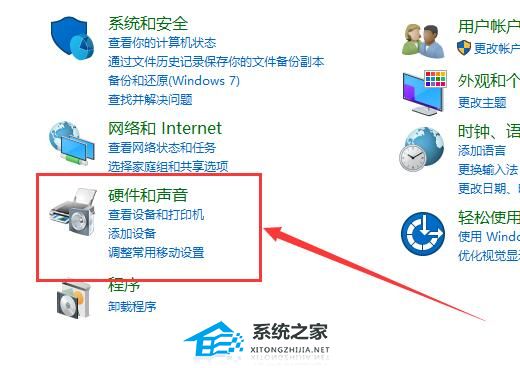
5、然后我们选择进入【平板电脑设置】(不接触摸设备的话,这一项就不会有)
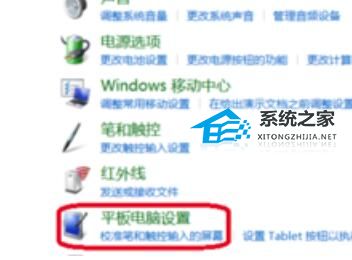
6、然后我们就能够配置笔和触屏显示了。
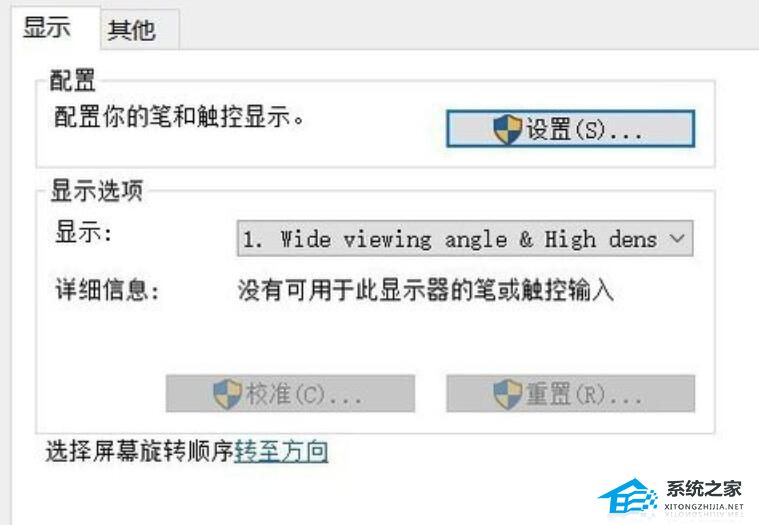
7、配置完成后,我们就能够直接的进行使用了。

PS:如果你的电脑屏幕本来就不支持触屏,那就无法使用触屏功能。
以上就是系统之家小编为你带来的关于“Win10平板模式无法触屏怎么办?电脑打开平板模式却不能触屏的解决教程”的全部内容了,希望可以解决你的问题,感谢您的阅读,更多精彩内容请关注系统之家官网。

 时间 2023-08-30 15:10:14
时间 2023-08-30 15:10:14 作者 admin
作者 admin 来源
来源 




